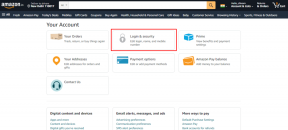Predvolená tlačiareň sa neustále mení [VYRIEŠENÉ]
Rôzne / / November 28, 2021
Oprava problému s predvolenou tlačiarňou, ktorá sa neustále mení: V najnovšom operačnom systéme Microsoft, ktorým je Windows 10, odstránili funkciu Network Location Aware pre tlačiarne, a preto nemôžete nastaviť predvolenú tlačiareň podľa vlastného výberu. Teraz je predvolená tlačiareň automaticky nastavená systémom Windows 10 a vo všeobecnosti je to posledná tlačiareň, ktorú ste vybrali. Ak chcete zmeniť predvolenú tlačiareň a nechcete, aby sa automaticky menila, postupujte podľa nižšie uvedeného sprievodcu riešením problémov.

Obsah
- Predvolená tlačiareň sa neustále mení [VYRIEŠENÉ]
- Metóda 1: Zakážte systému Windows 10 automatickú správu tlačiarne
- Metóda 2: Manuálne nastavenie predvolenej tlačiarne
- Metóda 3: Oprava registra
Predvolená tlačiareň sa neustále mení [VYRIEŠENÉ]
Uistite sa vytvoriť bod obnovenia pre prípad, že by sa niečo pokazilo.
Metóda 1: Zakážte systému Windows 10 automatickú správu tlačiarne
1. Otvorte stlačením klávesu Windows + I nastavenie potom kliknite Zariadenia.

2. Teraz z ponuky vľavo vyberte Tlačiarne a skenery.
3.Zakázať prepínač pod „Nechajte Windows spravovať moju predvolenú tlačiareň.“
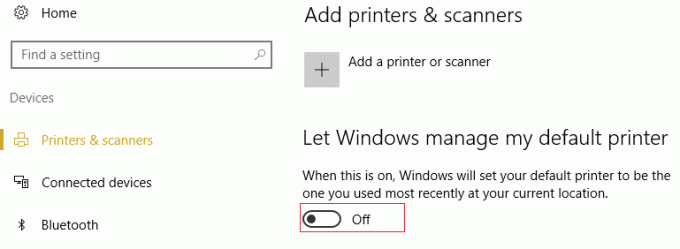
4. Zatvorte všetko a reštartujte počítač.
Metóda 2: Manuálne nastavenie predvolenej tlačiarne
1. Stlačte kláves Windows + X a potom vyberte Ovládací panel.
2. Kliknite Hardvér a zvuk a potom vyberte Zariadenia a tlačiarne.

3. Kliknite pravým tlačidlom myši na tlačiareň a vyberte Nastaviť ako predvolenú tlačiareň.

4. Reštartujte počítač, aby ste uložili zmeny.
Metóda 3: Oprava registra
1. Stlačte kláves Windows + R a zadajte regedit a stlačením klávesu Enter otvorte Editor databázy Registry.

2. Prejdite na nasledujúci kľúč databázy Registry:
HKEY_CURRENT_USER\SOFTWARE\Microsoft\Windows NT\CurrentVersion\Windows
3. Dvakrát kliknite na LegacyDefaultPrinterMode a zmeniť jeho hodnotu na 1.
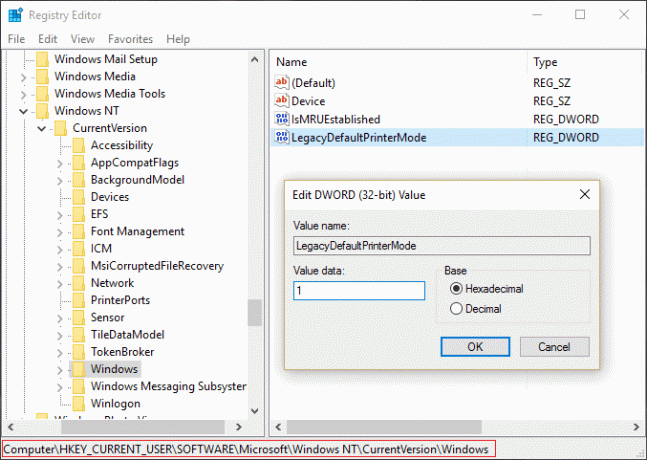
Poznámka: Ak hodnota nie je prítomná, musíte tento kľúč vytvoriť manuálne, kliknite pravým tlačidlom myši na prázdnu oblasť v pravom okne v registri a vyberte Nové > DWORD (32-bit) Ohodnoťte a pomenujte tento kľúč ako LegacyDefaultPrinterMode.
4. Kliknite na tlačidlo OK a zatvorte editor databázy Registry. Opäť nastaviť predvolenú tlačiareň podľa vyššie uvedenej metódy.
5. Reštartujte počítač, aby ste uložili zmeny.
6. Ak sa tým problém nevyrieši, znova otvorte Editor databázy Registry a prejdite na nasledujúcu cestu:
HKEY_USERS\USERS_SID\Printers\Connections
HKEY_USERS\USERS_SID\Printers\Settings
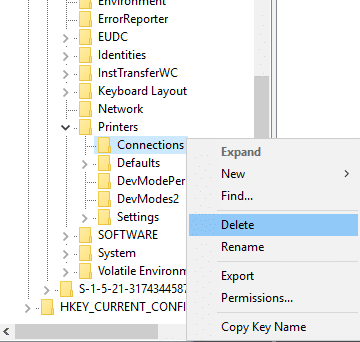
7. Odstráňte všetky položky nachádzajúce sa v týchto klávesoch a potom prejdite na:
HKEY_USERS\USERS_SID\Printers\Defaults
8. Vymažte DWORD DisableDefault v okne na pravej strane a znova nastavte svoju predvolenú tlačiareň.
9. Reštartujte počítač, aby ste uložili vyššie uvedené nastavenia.
Odporúča sa pre vás:
- Fix Task Scheduler Error Jeden alebo viacero zo zadaných argumentov nie je platných
- Oprava Chyba, v ktorej sa momentálne nemôžete prihlásiť do počítača
- Vaše zariadenie je offline. Prihláste sa pomocou posledného hesla použitého na tomto zariadení
- Oprava Superfetch prestala fungovať
To je to, čo máte úspešne za sebou Oprava predvolenej tlačiarne, ktorá sa neustále mení [VYRIEŠENÉ] ale ak máte stále nejaké otázky týkajúce sa tejto príručky, neváhajte sa ich opýtať v sekcii komentárov.
![Predvolená tlačiareň sa neustále mení [VYRIEŠENÉ]](/uploads/acceptor/source/69/a2e9bb1969514e868d156e4f6e558a8d__1_.png)